Εάν το έγγραφο προετοιμαστεί ως έντυπο έγγραφο, μπορεί να περιέχει κεφαλίδες και υποσέλιδα. Οι κεφαλίδες και τα υποσέλιδα είναι στοιχεία αυτόματης σχεδίασης σελίδας. Έτσι πρέπει να προσεγγίζονται. Η μη αυτόματη εισαγωγή δεδομένων στα πεδία κεφαλίδας και υποσέλιδου δεν είναι ο κανόνας, αλλά η εξαίρεση. Για να δημιουργήσετε μια κεφαλίδα (ή δύο: κεφαλίδα και υποσέλιδο) σε ένα έγγραφο, ανοίξτε την αντίστοιχη γραμμή εργαλείων με την εντολή Εισαγωγή > Ομάδα κεφαλίδων. (Για να μεγεθύνετε την εικόνα, κάντε κλικ στο αριστερό κουμπί του ποντικιού).
Η επίφοβη λέξη "διακοπή σελίδας" σημαίνει "τέλος ενότητας". Όταν εισάγετε αυτόν τον ειδικό χαρακτήρα, θα ανοίξει ένα μενού όπου μπορείτε να καθορίσετε πώς να ξεκινήσετε την επόμενη ενότητα (κεφάλαιο) - με ΝΕΑ ΣΕΛΙΔΑή συνεχίστε με το ίδιο. Αποφασίστε μόνοι σας ποιο είναι πιο βολικό για εσάς.
Όταν εμφανίζονται πολλές ενότητες στο έγγραφο (ανάλογα με τον αριθμό των κεφαλαίων), θα έχετε την ευκαιρία να δημιουργήσετε τις δικές σας κεφαλίδες και υποσέλιδα για κάθε κεφάλαιο. Σε αυτήν την περίπτωση, η γραμμή εργαλείων Κεφαλίδες και υποσέλιδα ενεργοποιεί τα κουμπιά για τη μετακίνηση μεταξύ των κεφαλίδων και των υποσέλιδων διαφορετικών ενοτήτων: Μετακίνηση στο Προηγούμενο και Μετακίνηση στο Επόμενο.
Έχετε δημιουργήσει το απαραίτητο έγγραφο στο Word, αλλά δεν ξέρετε πώς να αριθμήσετε τις σελίδες σε αυτό; Τότε έχετε έρθει στο σωστό μέρος. Σε αυτό το άρθρο, θα σας πούμε πώς μπορεί να γίνει αυτό.
Υπάρχουν πολλές εκδοχές του δημοφιλούς το γραφείο της Microsoftκαι περιοδικά η Microsoft εκδίδει διάφορες ενημερώσεις κώδικα και προσθήκες. Θα μιλήσουμε για τον τρόπο αρίθμησης σελίδων στο Word 2007, όπως χρησιμοποιούνται προσωπικούς υπολογιστέςπιο συχνά από άλλους. Ωστόσο, πρέπει να σημειωθεί ότι για Microsoft WordΤο 2010, τα βήματα για τη ρύθμιση της σελιδοποίησης είναι παρόμοια. Ας ξεκινήσουμε λοιπόν.
Πόσο συχνά χρησιμοποιείτε το Word;
Βρείτε την καρτέλα " Εισάγετε» στην επάνω γραμμή εργαλείων και μεταβείτε σε αυτήν. Στη συνέχεια, βρείτε την καρτέλα " Κεφαλίδες και υποσέλιδα", και σε αυτό - η καρτέλα" Αριθμός σελίδας».
Θα έχετε μια λίστα. Σε αυτό, επιλέξτε τη μορφή αριθμού που σας αρέσει (στο επάνω, κάτω ή στα περιθώρια της σελίδας, καθώς και στην τρέχουσα θέση) και κάντε κλικ σε αυτήν με το αριστερό κουμπί. Θα ανοίξει μια λίστα στην οποία θα σας προσφερθούν διαφορετικοί τύποι αρίθμησης.
Εδώ, γενικά, και όλα.
Εάν πρέπει να αριθμήσετε από έναν συγκεκριμένο αριθμό, τότε επαναλάβετε πρώτα τα πρώτα βήματα και μετά στην καρτέλα " Αριθμός σελίδας» επιλέξτε γραμμή « Μορφή αριθμού σελίδας…»
Εάν θέλετε να αριθμήσετε τις σελίδες στο Word σε ειδική μορφή (για παράδειγμα, έντονη γραφή ή υπογράμμιση), τότε εισαγάγετε πρώτα τη λεγόμενη λειτουργία επεξεργασίας κεφαλίδας και υποσέλιδου, η οποία μπορεί να γίνει κάνοντας διπλό κλικ στον αριθμό της σελίδας. Επεξεργαστείτε τον αριθμό όπως χρειάζεστε. Αυτή η μορφή θα εφαρμοστεί σε όλους τους άλλους αριθμούς σελίδων.
Όταν τελειώσετε, κάντε διπλό κλικ οπουδήποτε στη σελίδα (αλλά όχι στο πλαίσιο κεφαλίδας ή υποσέλιδου) ή στο " Κλείσιμο παραθύρου κεφαλίδας και υποσέλιδου».
Εάν θέλετε η πρώτη σελίδα του εγγράφου σας να είναι χωρίς αρίθμηση (για παράδειγμα, πρέπει να δημιουργήσετε μια σελίδα τίτλου), τότε αυτό μπορεί να γίνει με δύο τρόπους.
- Πρώτη μέθοδος: Βρείτε την καρτέλα " Διάταξη σελίδας"στην επάνω γραμμή και μετά " Ρυθμίσεις σελίδας". Αναπτύξτε αυτό το παράθυρο σε πλήρη προβολή κάνοντας κλικ στο βέλος στην κάτω δεξιά γωνία. Βρείτε την καρτέλα " Πηγή χαρτιού", και στην ενότητα" Διακρίνετε τις κεφαλίδες και τα υποσέλιδα» επιλέξτε το πλαίσιο δίπλα στην «πρώτη σελίδα».
- Δεύτερος τρόπος: Μπείτε στην ήδη οικεία λειτουργία επεξεργασίας κεφαλίδων και υποσέλιδων κάνοντας διπλό κλικ στο πεδίο κεφαλίδας και υποσέλιδου. Στο πάνελ " Επιλογές» βρείτε την επιλογή « Προσαρμοσμένη κεφαλίδα για την πρώτη σελίδα” και επιλέξτε το. Τέλος, κλείστε το παράθυρο κεφαλίδας και υποσέλιδου.
Τώρα ξέρετε πώς να αριθμήσετε σελίδες στο Word 2007 και 2010.
Microsoft Word Ένα αγαπημένο λογισμικό μεταξύ φοιτητών, εργαζομένων γραφείου και συγγραφέων, ένα λογισμικό γραφομηχανής. Οι Ρώσοι, από συνήθεια, συντόμευσαν το όνομα στη λέξη «Λέξη». Ένα από τα προβλήματα που έχουν οι μη ενημερωμένοι χρήστες είναι ο τρόπος αρίθμησης των σελίδων.
Γιατί είναι απαραίτητη η απαρίθμηση σελίδων;
- για τη δημιουργία περιλήψεων με νόημα,
- για τη συγγραφή εκτενών δοκιμίων, δοκιμίων,
- για εργασίες αποφοίτησης, διατριβές,
- για την εκπόνηση διατριβών, επιστημονικών εργασιών,
- για τη διάταξη των άρθρων,
- για προσανατολισμό σε έργο μυθοπλασίας,
- για να οργανώσετε οποιοδήποτε συνδεδεμένο κείμενο.
Πολλοί ειδικοί και μαθητές μακριά από τις φροντίδες της επιστήμης γράφουν τους αριθμούς στο κάτω μέρος των φύλλων με το χέρι. Αλλά παίρνει πολύ χρόνο, και φαίνεται επίσης άσχημο - τι θα συμβεί αν ένα λάθος; Είναι πραγματικά απαραίτητο να εκτυπώσετε το κείμενο με νέο τρόπο; Ας βρούμε ποια πλευρά να μπούμε για να λύσουμε αυτό το μικρό πρόβλημα ως αποτέλεσμα.
Πώς να αριθμήσετε σελίδες στο Word 2007
Η παλιά, οικεία και κατανοητή έκδοση του 2007 είναι πιο κοινή από άλλες, οπότε ας ξεκινήσουμε από αυτήν. Βρείτε πού βρίσκεται η αρίθμηση σελίδων στο Word: τοποθετήστε το δείκτη του ποντικιού πάνω και κάντε δεξί κλικ στην καρτέλα "Εισαγωγή".
Στο ευρύ πλαίσιο της καρτέλας, τεντωμένο σε ένα γκρι πλαίσιο πάνω από το κείμενο, υπάρχει ένα τετράγωνο "Αριθμός σελίδας". Παίζει βασικό ρόλο στο ερώτημα,% πώς να βάλετε σελιδοποίηση στο Word 2007%. Μη διστάσετε να περάσετε πάνω από το τετράγωνο με τα πολύτιμα γράμματα, κάντε διπλό κλικ. Αυτό θα εμφανίσει το μενού. Τρεις μη πρωτότυπες επιλογές θα παρουσιαστούν εδώ για την επιλογή σας - "Κάτω μέρος της σελίδας", "Στα περιθώρια", "Πάνω".

Η επιλογή "αφαίρεση αριθμών σελίδων" έχει σχεδιαστεί για να εκτελέσει την αντίθετη ενέργεια - κάνοντας κλικ σε αυτήν τη γραμμή, μπορείτεκατάργηση σελιδοποίησης στο word 2007Επιλέξτε, για παράδειγμα, την τυπική επιλογή,Πώς να αριθμήσετε σελίδες στο word 2007στο κάτω μέρος του φύλλου.
Πώς να οργανώσετε τη σελιδοποίηση
Μπροστά στα μάτια σας, θα δείτε τα πρότυπα που είναι απαραίτητα για να καταλάβει ο χρήστης πώς ακριβώς θα μοιάζει ο χώρος με τον αριθμό. Μπορεί να είναι τυπικό μαύρο, έγχρωμο, μεγάλο, με μια γραμμή που το αποκόπτει από το κύριο κείμενο. Υπάρχουν περίπου 20 πρότυπα. Για παράδειγμα, χρησιμοποιούμε ένα μεγάλο χρώμα 3. Μετακινήστε τον κέρσορα, κάντε κλικ.

Η αρίθμηση εμφανίζεται αμέσως και μαζί με την εμφάνισή της, το μενού «Σχεδιαστής» ξεδιπλώνεται στην κορυφή.
Μπορεί:
- ορίστε το περιθώριο από τις άκρες
- επικολλήστε μια εικόνα, βινιέτα, υδατογράφημα
- αφαιρέστε την υπογραφή από την πρώτη σελίδα κ.λπ.
Πώς να αφαιρέσετε έναν αριθμό από το πρώτο φύλλο
Με δύο κλικ το πρόβλημα λύνεται,Πώς να μην αριθμήσετε τις πρώτες σελίδες στο Word. Βρείτε τη φράση "προσαρμοσμένη κεφαλίδα πρώτης σελίδας" στο μενού "Σχεδιαστής". Βάλτε ένα τσιμπούρι εκεί και απολαύστε το όμορφο σχέδιο του έργου-ορόσημου σας - είτε πρόκειται για δοκίμιο μαθητή είτε για μια ειρωνική αστυνομική ιστορία του συγγραφέα σας.
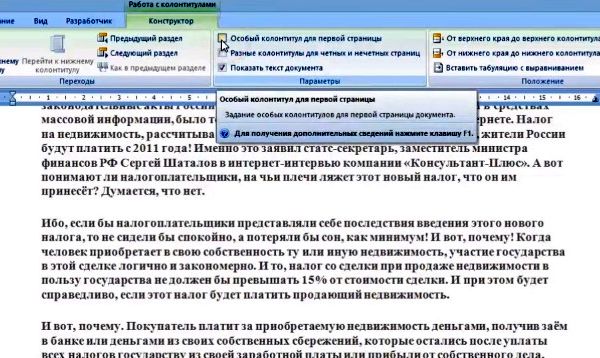
Μπορείτε να καθαρίσετε τη σελιδοποίηση στο Word 2007 στο "Constructor" κάνοντας πρώτα κλικ στη γραμμή "Αριθμός σελίδας" και στη συνέχεια στο "Διαγραφή αριθμών σελίδας".
Πώς να τοποθετήσετε τη σελιδοποίηση στο Word 2010
Το Word 2010 είναι ένα δύσκολο πρόγραμμα όχι μόνο επειδή αποθηκεύει κείμενο σε ένα μερικές φορές που δεν ανοίγειμορφή. docx . Στο χρήσιμο λογισμικό, υπάρχουν πολλά "κυριότερα σημεία". Άρα, υπάρχουν δύο τρόποιΠώς να αριθμήσετε σελίδες στο word 2010.
Μέθοδος ένα.
Παραδοσιακά, αρχίζουμε να καταλαβαίνουμε πώς να κάνουμε σελιδοποίηση στο Word 2010 κοιτάζοντας τις καρτέλες μενού. Βρείτε "Εισαγωγή" (δίπλα στην καρτέλα "Κύρια" στα αριστερά), κάντε κλικ σε αυτό.
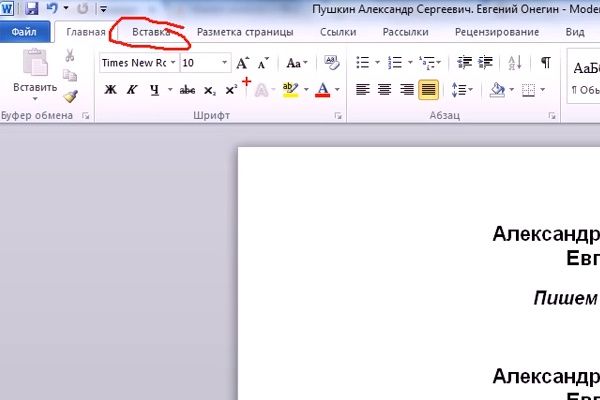
Αναζητήστε το τετράγωνο με τα σύμβολα "Αριθμός σελίδας". Κάντε κλικ. Ένα οικείο πλαίσιο θα πέσει έξω - δείτε ποιο παρακάτω. Η επιλογή του προτύπου είναι παραδοσιακά δική σας. Έντυπα - ακριβώς όπως στο 2007ο Word.

Το πρόβλημα του τρόπου αρίθμησης σελίδων στο Word 2010 επιλύθηκε με επιτυχία.
Μέθοδος δεύτερη.
Αυτή η τεχνική είναι επίσης εύκολη. Δείτε τα πεδία ανοιχτό έγγραφο? Κάντε κλικ στο κάτω μέρος μιας τυχαία επιλεγμένης σελίδας περίπου εκεί που θα τοποθετούσατε τη σελιδοποίηση στο Word. Θα εμφανιστεί μια επένδυση συν την επιγραφή "Υποσέλιδο".
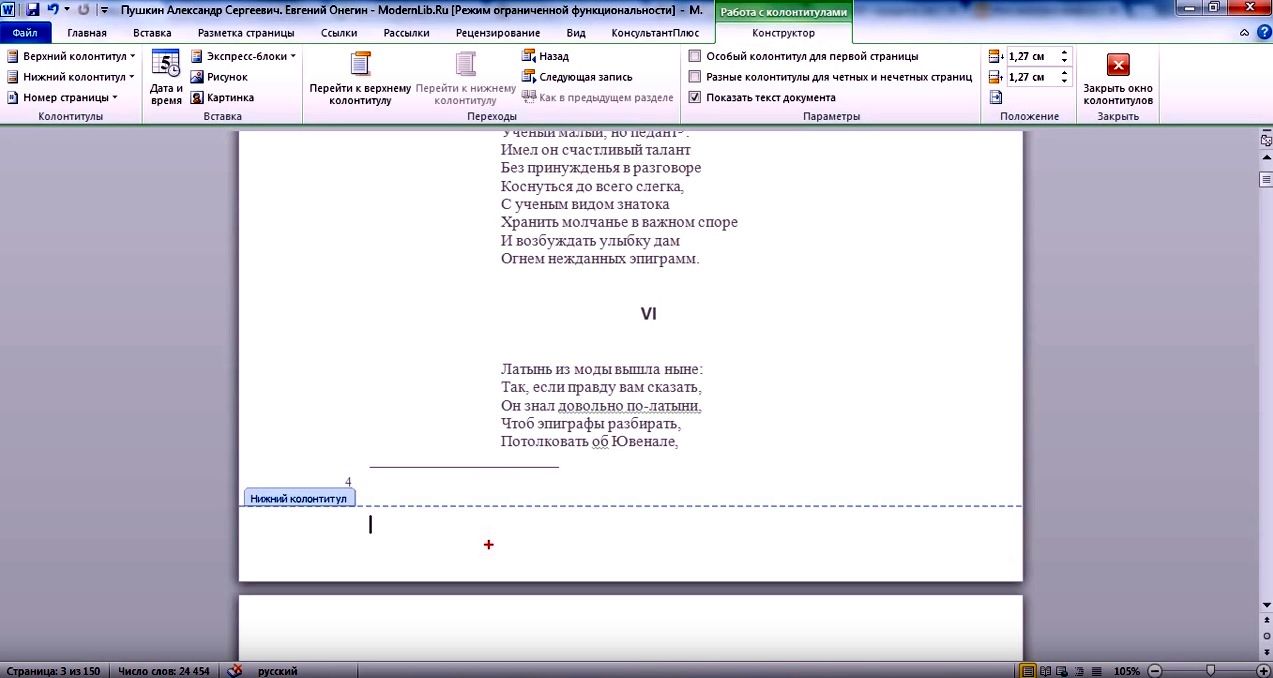
Εν τω μεταξύ, την ίδια στιγμή, ένα χρήσιμο μενού θα εμφανιστεί στην κορυφή.
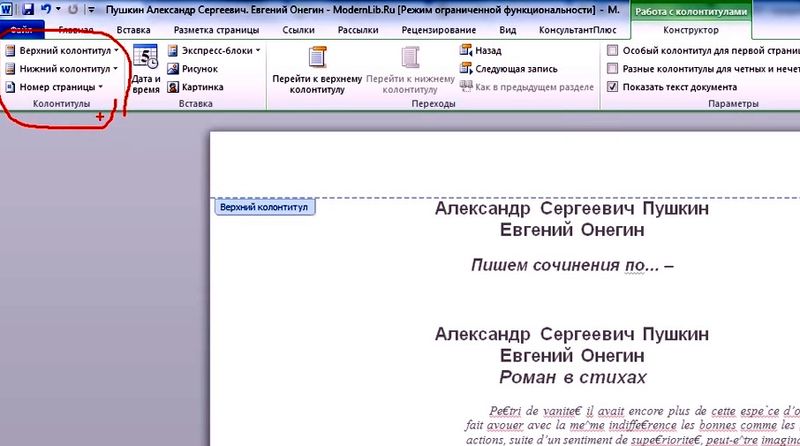
Εδώ, επιλέξτε το κουμπί "Αριθμός σελίδας". Κάντε κλικ δύο φορές πάνω του. Στη συνέχεια, κάντε κλικ στη γραμμή που σας αρέσει, επιλέγοντας τον τρόπο αρίθμησης των σελίδων στο Word - στο επάνω, κάτω ή στο πλάι.

Θα παρατηρήσετε αλλαγές στην οθόνη. Η καρτέλα "Σχεδιαστής" θα ανοίξει αυτόματα, όπου θα συνεχίσετε να εκτελείτε ενέργειες. Επιλέξτε ένα πρότυπο σύμφωνα με το προτεινόμενο σχήμα.
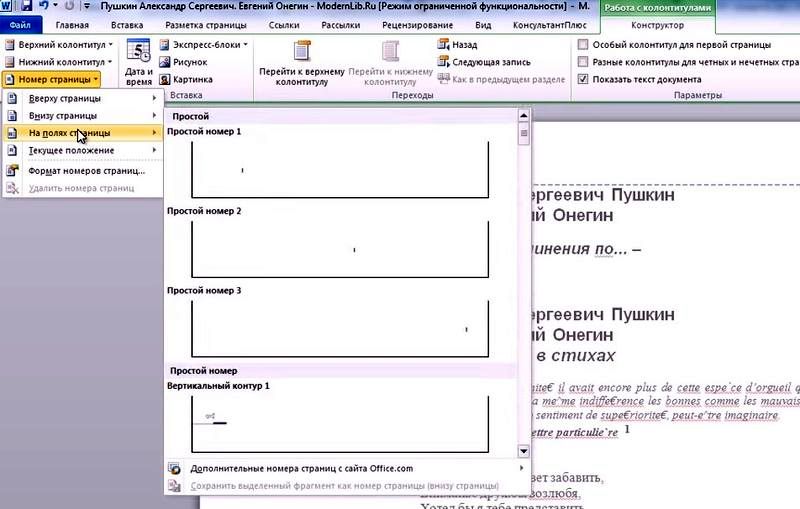
Αυτό ήταν, καταφέρατε να αριθμήσετε αυτόματα τις σελίδες στο Word.
Πώς να αφαιρέσετε έναν αριθμό από ένα εξώφυλλο
Στην έκδοση του 2010, το μενού "Designer" που εμφανίζεται στην κορυφή αφού κάνετε κλικ στην κεφαλίδα και το υποσέλιδο έχει κενά πλαίσια ελέγχου. Επιλέξτε τη γραμμή "ειδική κεφαλίδα της πρώτης σελίδας", τοποθετήστε ένα τικ εκεί με ένα κλικ του ποντικιού και "ένα" με τίτλος σελίδαςθα εξαφανιστεί. Αλλά θα εμφανιστεί στο δεύτερο φύλλο.

Πώς να αλλάξετε την αρίθμηση σελίδων στο Word 2010
Όταν ένα απόσπασμα κειμένου πρέπει να εκτυπωθεί χωριστά, και απέχει πολύ από την αρχή, θα το κάνει μια ειδική επιλογή του Word 2010. Στο ήδη κατακτημένο "Constructor", επιλέξτε "Page Number Format".
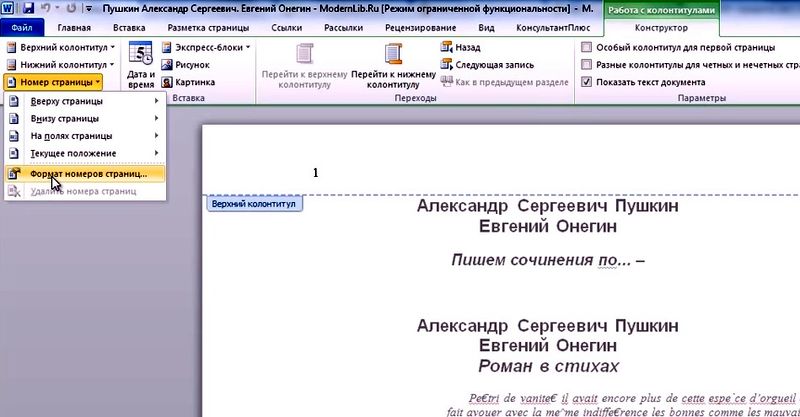
Κάνοντας κλικ, κοιτάξτε το αναδυόμενο παράθυρο. Χρησιμοποιήστε τον αιωρούμενο κέρσορα για να βάλετε μια τελεία δίπλα στη φράση "ξεκινήστε με". Και καλέστε τον αριθμό με τον οποίο, κατά τη γνώμη σας, πρέπει να αριθμήσετε τις σελίδες στο Word.
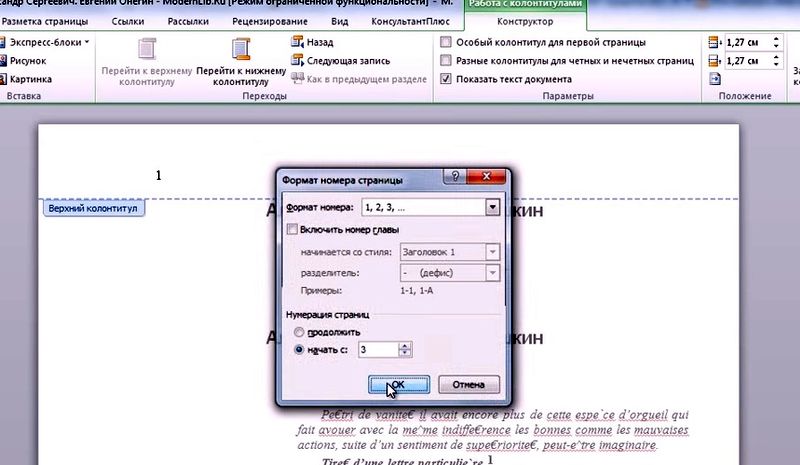
Οι αριθμητικοί χαρακτήρες που ορίζετε θα εμφανιστούν αμέσως.
Θέλετε να αφαιρέσετε τη σελιδοποίηση στο Word;
Λύση: το κουμπί "Εργασία με κεφαλίδες και υποσέλιδα", μετά "Κατασκευαστής", μετά "Αριθμός σελίδας", τέλος - "Διαγραφή αριθμών".
Πώς να αριθμήσετε σελίδες στο Word 2013
Η έκδοση του 2013 φαίνεται συνοπτική. Υπάρχει πολύς ελεύθερος χώρος εδώ, βοηθά στη γρήγορη πλοήγηση στις καρτέλες. Για να κάνετε σελιδοποίηση στο Word 2013, πρέπει να βρείτε την καρτέλα "Εισαγωγή" όταν το έγγραφο επεκτείνεται.

Στο εκτεταμένο πλήρες μενού "Εισαγωγές" βρείτε τον "Αριθμός σελίδας". Κάντε κλικ και δείτε τυπικές παραλλαγές στην τοποθέτηση των υπογραφών σε φύλλα.
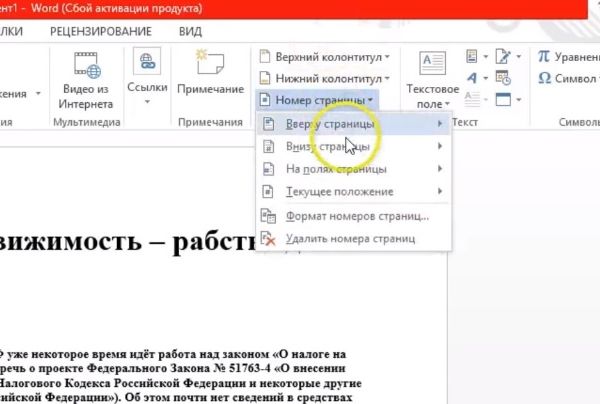
Κάντε ξανά κλικ στις γραμμές με τα βέλη. Επιλέξτε ένα πρότυπο που θα σας επιτρέπει να εισάγετε αυτόματα την αρίθμηση σελίδων στο Word.

Σημειώστε ότι η σελιδοποίηση στο Word 2013 είναι πιο ενδιαφέρουσα. Έτσι, όταν κάνετε κλικ σε έναν αριθμό, αμέσως εμφανίζεται ένα μικρό πλαίσιο στο οποίο μπορείτε να αλλάξετε τη γραμματοσειρά, το χρώμα του ίδιου αριθμού.
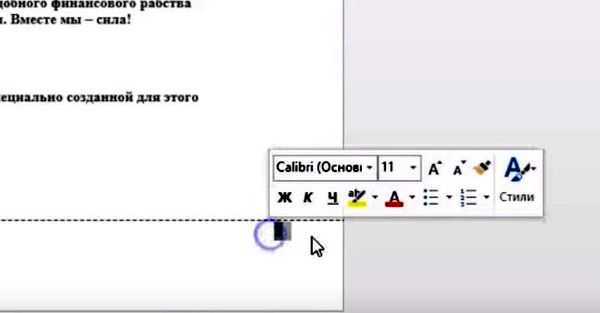
Θα πρέπει να αφαιρέσετε τους αριθμούς από τη σελίδα τίτλου κάνοντας κλικ στην κεφαλίδα και το υποσέλιδο από το κάτω μέρος, μετά πηγαίνοντας στο μενού "Σχεδιαστής" και εκεί, ως τυπικά, βρίσκοντας την "Ειδική κεφαλίδα πρώτης σελίδας".
Η πλήρης απουσία αριθμών θα παρέχεται εύκολα από την τεχνική του πώς να αφαιρέσετε την αρίθμηση σελίδων σε ένα Word:
- Κάντε κλικ στο σύμβολο - την ψηφιακή ονομασία του φύλλου.
- Διαγράψτε το με το κουμπί backspace.
- Voila - οι αριθμοί έχουν φύγει.

Μπορείτε να αλλάξετε την ψηφιακή ονομασία των σελίδων στην έκδοση του 2013 βασιζόμενοι στον απαραίτητο "Σχεδιαστή". Εκεί, κάνοντας κλικ στο «Αριθμός σελίδας», επιλέξτε τη μορφή και στο αναδυόμενο παράθυρο, επιλέξτε το πλαίσιο «έναρξη με».
Όπως μπορείτε να δείτε, δεν υπάρχει τίποτα ιδιαίτερα δύσκολο στην εισαγωγή αριθμών στα φύλλα. Και δεν χρειάζεται να εκτελέσετε αυτή τη χρονοβόρα διαδικασία χειροκίνητα. Για τη δική σας διευκόλυνση, οι προγραμματιστές έχουν ήδη παράσχει πολλές χρήσιμες επιλογές, με τη βοήθεια των οποίων επιλύεται ένα ευρύ φάσμα προβλημάτων σε ημιαυτόματη λειτουργία. Το μόνο που χρειάζεστε είναι μερικά κλικ του ποντικιού.
Το άρθρο είναι σχετικό όταν χρησιμοποιείτε MS Word 2007, 2010 και νεότερες εκδόσεις.
Πρόσφατα αντιμετώπισα το πρόβλημα της διπλής σελιδοποίησης σε ένα έγγραφο του Word, όταν υπάρχει συνεχής αρίθμηση στο υποσέλιδο και εσωτερική αρίθμηση ανά ενότητα στο επάνω μέρος. Ξαναδιάβασα πολλές συμβουλές για το πώς να το κάνω σωστά / γρήγορα / καλύτερα, αλλά στο τέλος έπρεπε να στρίψω τα χέρια μου μέχρι να καταλήξω σε έναν μάλλον απλό αλγόριθμο:
1. Το έγγραφο πρέπει να χωρίζεται σε ενότητες.
2. Σε κάθε ενότητα, μεταβείτε στο πεδίο κεφαλίδας (σε περίπτωση που δεν έχετε συνεχή αρίθμηση στο επάνω μέρος) και καταργήστε την επιλογή "Όπως στην προηγούμενη ενότητα".
3. Κάντε συνεχή αρίθμηση για ολόκληρο το έγγραφο στο υποσέλιδο.
4. Στη συνέχεια, σε κάθε ενότητα της πρώτης σελίδας, εισαγάγετε τον τύπο με τον οποίο θα προσδιοριστεί η σελίδα της υποενότητας.
Όπως μπορείτε να δείτε, όλα είναι απλά. Τώρα θα σας πω περισσότερα.
1. Βρίσκουμε την αρχή της πρώτης υποενότητας στο έγγραφο, το οποίο προϋποθέτει τη δική του αρίθμηση. Σε αυτό το σημείο, αντί για τη συνηθισμένη αλλαγή σελίδας, πρέπει να κάνετε τα εξής: επιλέξτε το στοιχείο μενού Διάταξη σελίδας -> Ρύθμιση σελίδας -> φρένα-> Διακοπές ενότητας -> Τρέχουσα σελίδα. Έχετε ορίσει τώρα την έναρξη μιας νέας ενότητας.
2. Στην ίδια σελίδα κάνουμε διπλό κλικ στην κεφαλίδα και στο κεντρικό μενού του Word βρίσκουμε Κατασκευαστής -> Μεταβάσεις , τύπος Όπως και στην προηγούμενη ενότητα(απενεργοποιήστε αυτήν την επιλογή) . Γιατί την κορυφαία αρίθμηση σε κάθε υποενότητα θα έχουμε τη δική μας.
Επαναλάβετε τα βήματα 1 και 2 για όλες τις υποενότητες.
3. Κάνουμε συνεχή αρίθμηση στο υποσέλιδο για ολόκληρο το έγγραφο. Κάντε διπλό κλικ στο υποσέλιδο, επιλέξτε το στοιχείο μενού Αριθμός σελίδας -> Αρχή σελίδας, σημειώστε το στυλ αρίθμησης που σας αρέσει και μετά μεταβείτε στο Αριθμός σελίδας -> Μορφή αριθμού σελίδαςκαι επιλέξτε αραβικούς αριθμούς.
Εάν η πρώτη σας σελίδα είναι σελίδα τίτλου και πρέπει να ληφθεί υπόψη στην αρίθμηση, αλλά όχι αριθμημένη, τότε τοποθετούμαστε σε αυτήν και, κάνοντας διπλό κλικ στο αριστερό κουμπί του ποντικιού στην κεφαλίδα, πατάμε το στοιχείο του κύριου μενού Κατασκευαστής -> Επιλογές -> Προσαρμοσμένη κεφαλίδα για την πρώτη σελίδα. ΑΠΟ υποσέλιδοπεπερασμένος.
4. Μεταβείτε στην πρώτη σελίδα της πρώτης υποενότητας, εκτελέστε το βήμα 3. Τώρα έχουμε τον ίδιο αριθμό σελίδας στο επάνω και στο κάτω μέρος, και αν παραγγείλετε αρίθμηση στο επάνω μέρος "ξεκινώντας από τη σελίδα n", τότε αυτόματα και στο κάτω μέρος θα υπάρχει μόνο αρίθμηση ανά ενότητα και όχι μέσω. Επομένως, πρέπει να κάνετε τα εξής: κεφαλίδα σελίδαςτο έχετε ανοιχτό, τώρα πατήστε το συνδυασμό πλήκτρων Alt+F9(PAGE \* MERGEFORMAT) θα πρέπει να εμφανίζεται στη θέση του αριθμού σελίδας. Αυτή η επιγραφή πρέπει να μετατραπεί στον τύπο που χρειάζεστε. Για παράδειγμα, εάν η υποενότητά μου ξεκινά στη σελίδα 13 ολόκληρου του εγγράφου, τότε ο τύπος θα μοιάζει με αυτό: (=(PAGE \* MERGEFORMAT)-12) . Υπάρχει μια προειδοποίηση εδώ: μην πληκτρολογείτε σγουρά τιράντες χειροκίνητα, εμφανίζονται όταν επιλέγετε μια μεταβλητή και πατάτε τα πλήκτρα Ctrl+F9. Επεξεργαστείτε τον τύπο και τώρα κάντε ξανά κλικ Alt+F9και λάβετε τον αριθμό που χρειάζεστε.
